Jak naprawić kalendarz Gmaila, który nie synchronizuje się z iPhonem
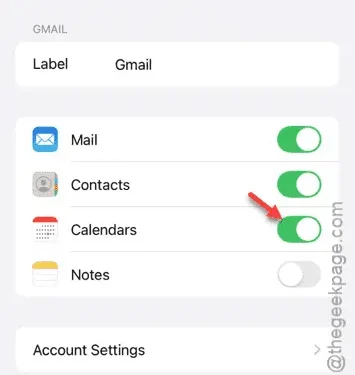
Czy masz problemy z synchronizacją kalendarza Gmail na swoim iPhonie? Ważne jest, aby pamiętać, że kalendarze Gmail różnią się od kalendarzy iCloud; dlatego zwykłe ustawienia i modyfikacje mogą nie mieć zastosowania. Wykonaj poniższe kroki, aby rozwiązać ten problem z synchronizacją kalendarza Gmail na swoim iPhonie.
Dlaczego mój kalendarz Gmaila nie synchronizuje się na moim iPhonie?
Twój iPhone może zarządzać różnymi typami kalendarzy, do których wszystkie są dostępne bezpośrednio z urządzenia. Jednak jeśli pojawią się problemy z synchronizacją, możesz zauważyć, że Twoje wydarzenia i spotkania nie są wyświetlane zgodnie z oczekiwaniami. Często może to być spowodowane usterkami w ustawieniach Gmaila na Twoim iPhonie, uniemożliwiającymi prawidłowe wyświetlanie wydarzeń w kalendarzu.
Rozwiązanie 1 – Aktywuj kalendarze Gmaila
Na początek upewnij się, że kalendarze Gmaila są włączone w ustawieniach iPhone’a.
Krok 1 – Zacznij od otwarcia aplikacji Ustawienia .
Krok 2 – Następnie przejdź do sekcji „ Aplikacje ”.
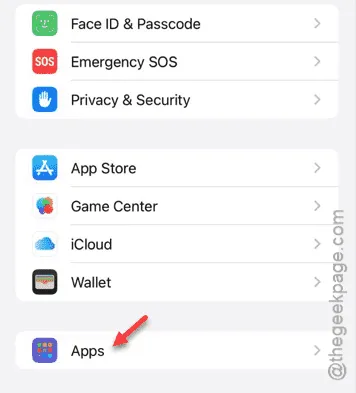
Krok 3 – Następnie znajdź i wybierz opcję „ Kalendarz ”.
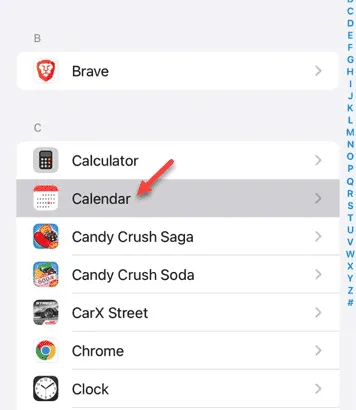
Krok 4 – W ustawieniach Kalendarza kliknij interfejs „ Konta kalendarza ”.
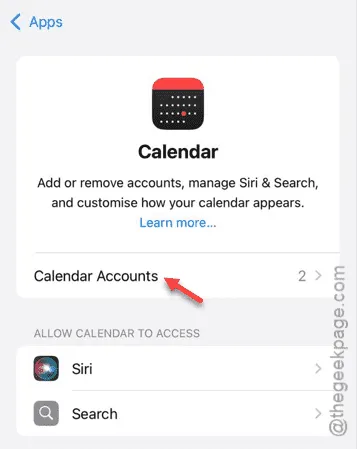
Krok 5 – Wybierz opcję „ Gmail ”.
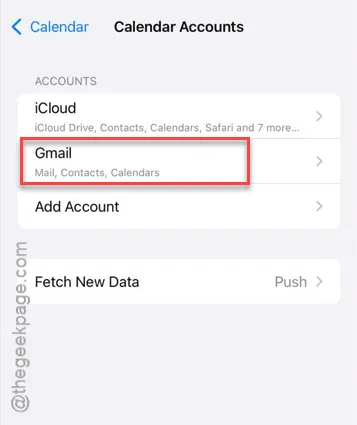
Krok 6 – Na koniec przestaw przełącznik „ Kalendarze ” na pozycję WŁ.
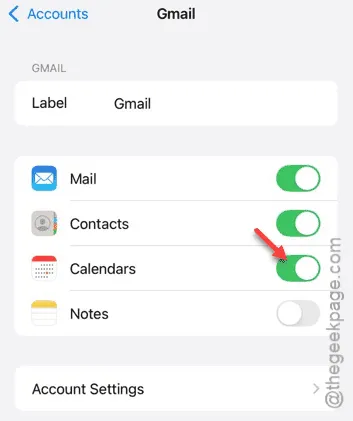
Po włączeniu tej funkcji sprawdź, czy kalendarz Gmaila działa prawidłowo.
Rozwiązanie 2 – Ustaw opcję Pobierz nowe dane na Automatycznie
Aby otrzymywać najnowsze informacje o wydarzeniach bezpośrednio z Gmaila, kalendarz Gmaila musi zostać automatycznie odświeżony.
Krok 1 – Otwórz aplikację Ustawienia na swoim iPhonie.
Krok 2 – Przejdź do sekcji „ Aplikacje ”.
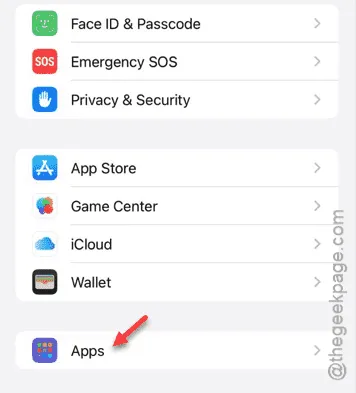
Krok 3 – Ponownie przejrzyj ustawienia „ Kalendarza ”.
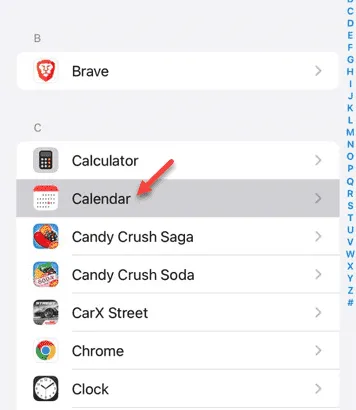
Krok 4 – Następnie kliknij sekcję „ Konta kalendarza ”.
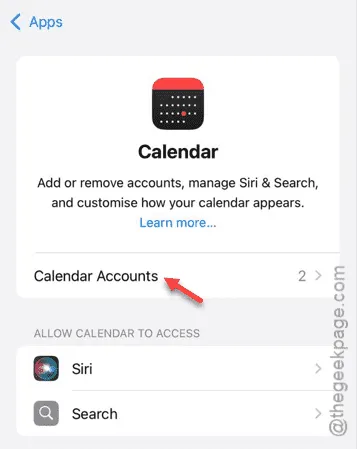
Krok 5 – Kliknij „ Pobierz nowe dane ”.
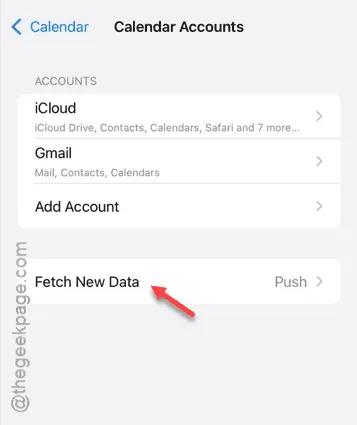
Krok 6 – Na tym ekranie wybierz opcję „ Automatycznie ” z menu Opcje pobierania.
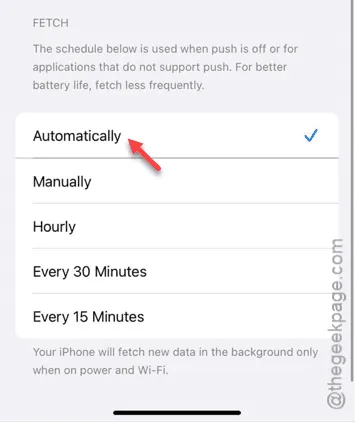
Po dostosowaniu ustawień Fetch wyjdź z aplikacji Ustawienia. Wydarzenia w kalendarzu Gmaila zostaną teraz automatycznie odświeżone.
Rozwiązanie 3 – Usuń i ponownie dodaj swoje konto Google
Jeśli problem nadal występuje, spróbuj usunąć konto Google z iPhone’a, a następnie dodać je ponownie.
Krok 1 – Wejdź do menu Ustawienia i postępuj zgodnie z poniższymi instrukcjami:
Apps > Calendar
Krok 2 – Kliknij „ Konta kalendarza ”.
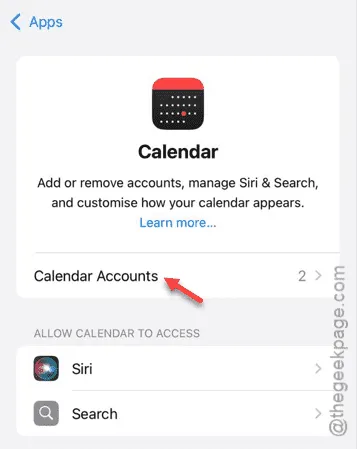
Krok 3 – W tej sekcji wybierz kategorię „ Gmail ”.
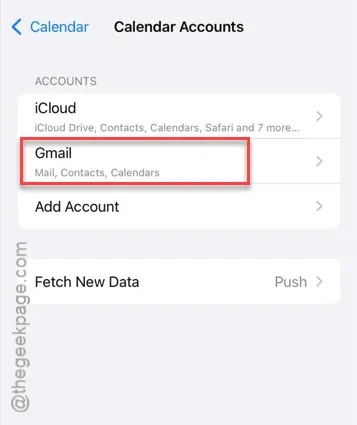
Krok 4 – Kliknij „ Usuń konto ”, aby usunąć konto Gmail.
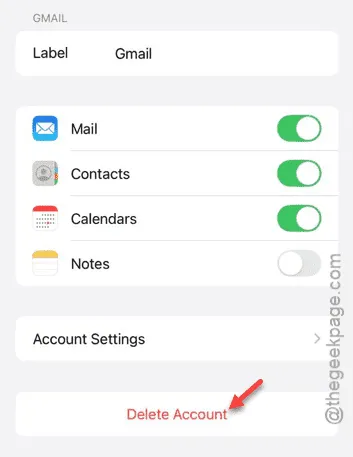
Po usunięciu konta Gmail należy je ponownie dodać do iPhone’a.
Krok 5 – Jeśli nie jesteś już na stronie Kalendarza, wróć w następujący sposób:
Apps > Calendar > Calendar Accounts
Krok 6 – Wybierz „ Dodaj konto ”, aby ponownie wprowadzić swoje konto.
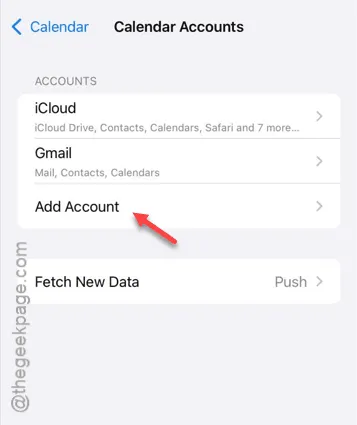
Krok 7 – Postępuj zgodnie z instrukcjami, aby skonfigurować konto Gmail tak jak poprzednio.
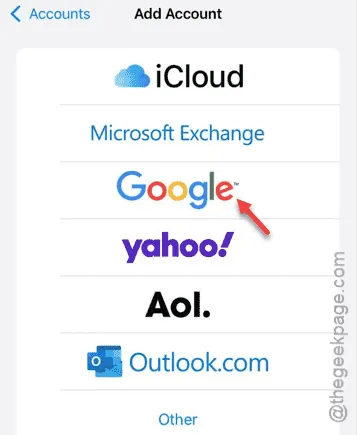
Po wykonaniu tych czynności problemy z synchronizacją kalendarza Gmaila powinny zostać rozwiązane.



Dodaj komentarz